華為三層交換機實現不同vlan,不同網段的互通
1. 不同vlan,不同網段實現互通;
2. 路由AR11用默認路由配置;
3. LSW8實現三層交換機功能;
如下華為拓撲圖:
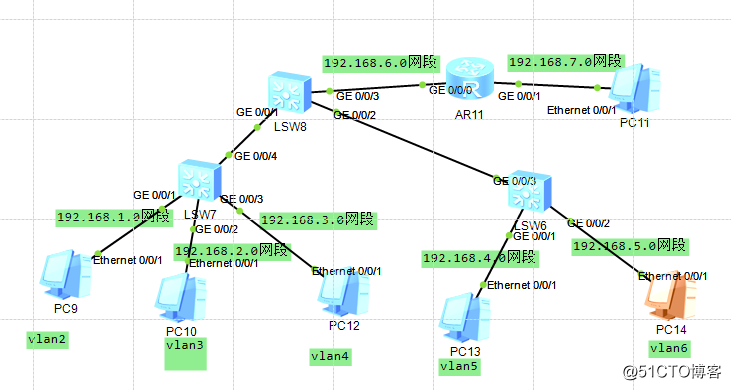
配置思路:1.將LSW8看成一個路由器,LSW8下面連接(LSW7和LSW6)的設備都看一個pc,這樣就成兩個路由互聯,下面各接一個pc這樣只需讓左邊的PC7和右邊的PC8互通即可搞定:如下圖:
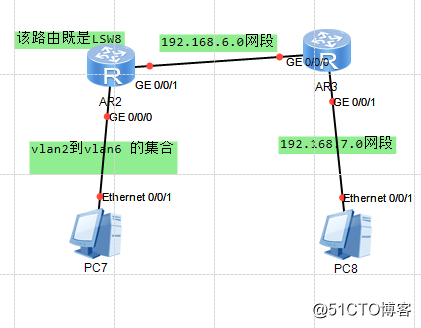
2.LSW8是三層交換機,先不看192.168.6.0網段和192.168.7.0網段;只搞定vlan2到vlan6,如
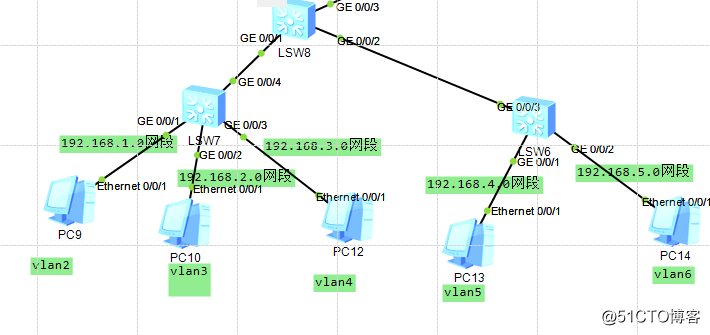
3. 驗證和測試vlan2到vlan6互通;:
Ping 通pc9到pc14的互通
Display ip interface brief 查看個端口的ip和vlan的配置詳情
4. 按照思路一,將vlan2到vlan6的網段ping通192.168.7.0網段
配置步驟:
1. 進交換機,創建vlan2到vlan6;進入各自接口,配置端口模式,並加入vlan ;LSW7改名為SW1 ,LSW6改名為SW2 LSW8改名為R1
LSW7配置 並改名SW1 如下圖:

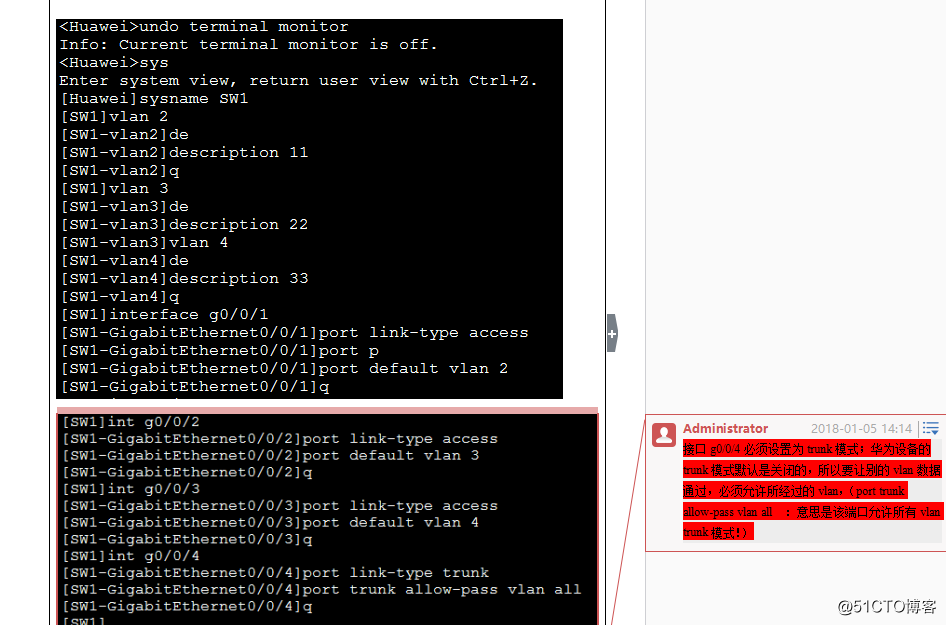
Sw6配置並改名為SW2
如
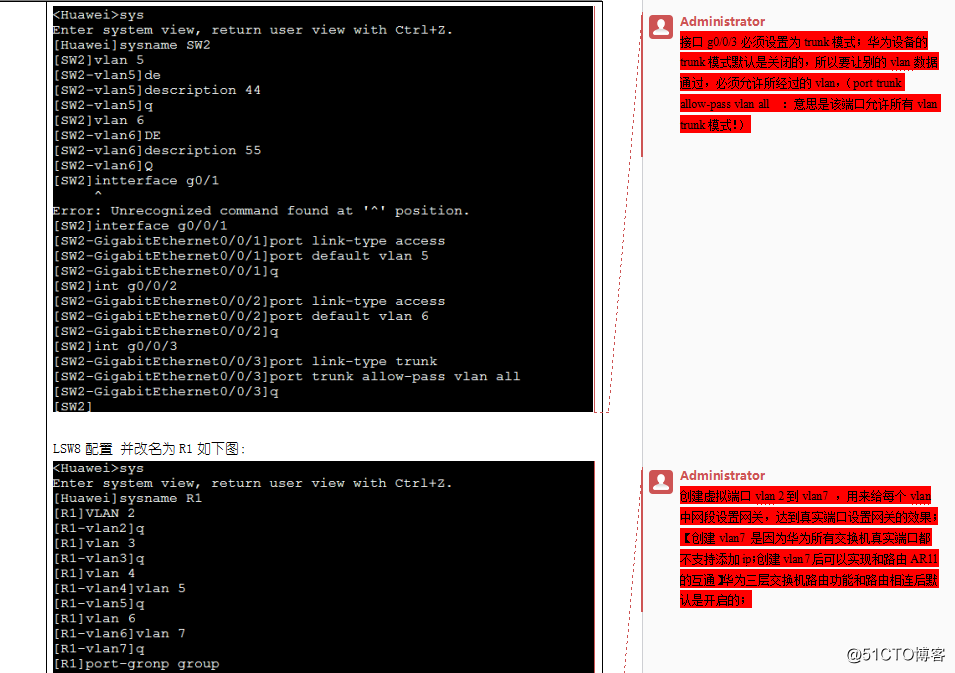
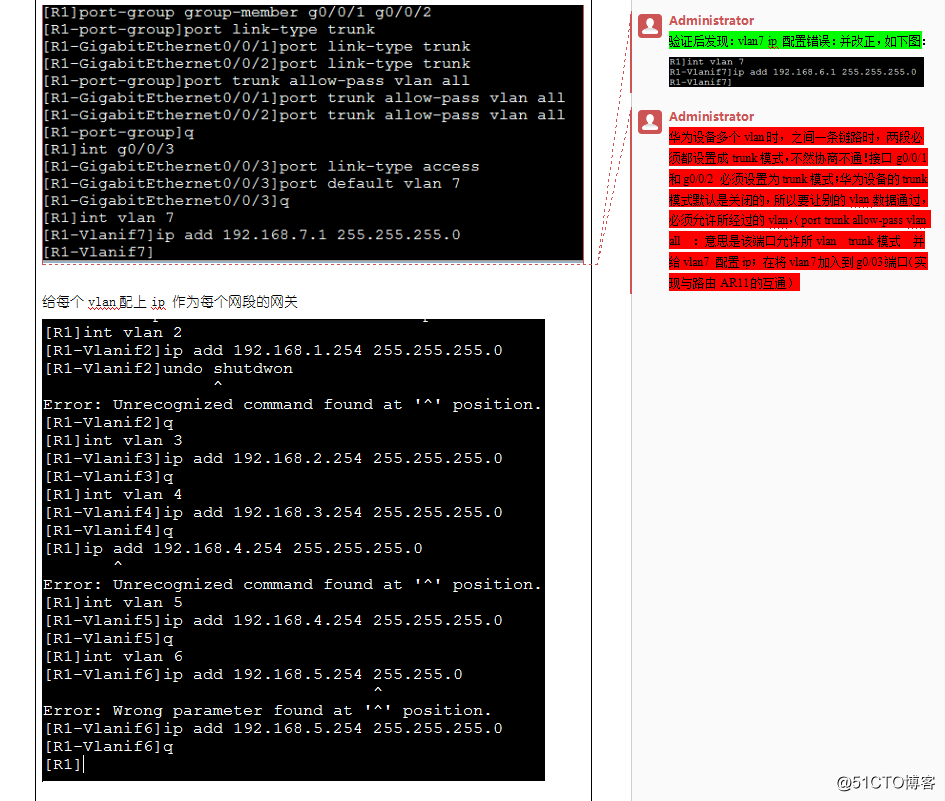
2.配置AR11,實現雙路由之間網段的互通 如圖:

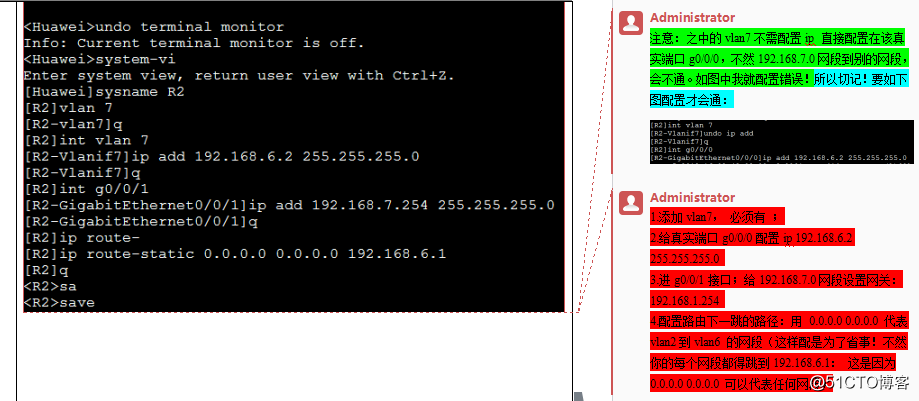
3.配置sw8 上的路由下一跳:如圖:
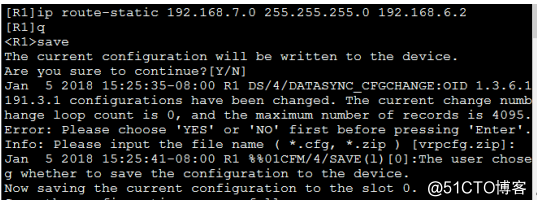
4. 配置各pc的ip地址,子網掩碼,網關
5. 驗證與測試連通性
6.保存華為設備的配置(在用戶視圖輸入命令:save ~ y 即可
結果驗證:
1.驗證R1路由嚇一跳路徑:用display iproute-table 命令 【默認路由配置】如圖:
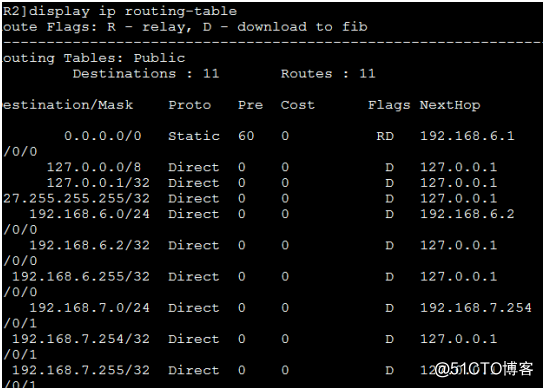
2.驗證R2 嚇一跳 如圖
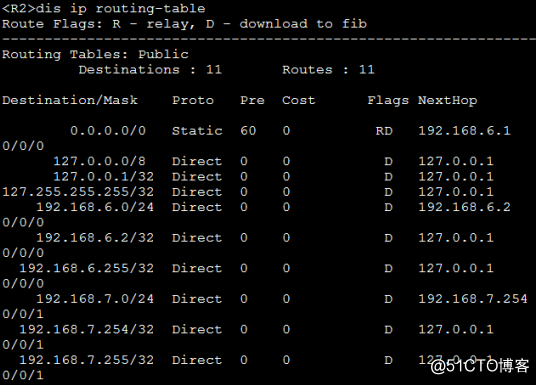
3. 驗證各個設備的配置(在用戶視圖模式:用命令:display ip interface brief【查看各設備接口詳細信息;(主要用來查看自己配置的端口是否正確)
4. 驗證trunk模式和開啟狀態 命令:display port vlan 如圖
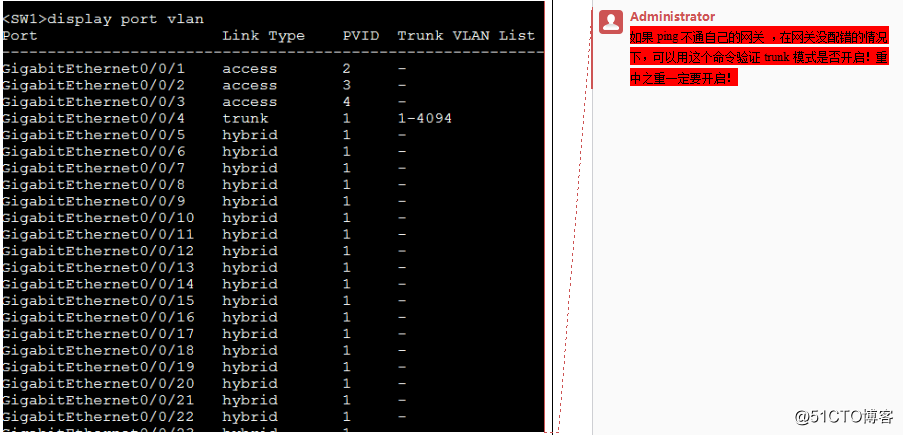
5. 測試連通性:1)直接在pc上ping不同網段的ip ;驗證不同網段的連通性
2)直接在pc上ping本地網關;驗證本地路由口是否通
Ping自己ip 驗證自己網卡和驅動是否正常
實驗總結:
1. 華為所有交換機設備不能直接配
2. 多網段時,為節省接口,共用一接口時 ,兩段都必須配成trunk模式並要允許所有vlan 通過
和路由相連的那個三層交換機必須陪vlan 來實現多網段的互通,路由上的vlan不能直接給陪ip,要直接給路由那個相連的斷樓直接陪ip即可,如果將ip直接陪在路由vlan上,會出現 192.168.7.0網段到別的網斷不通!
華為三層交換機實現不同vlan,不同網段的互通
